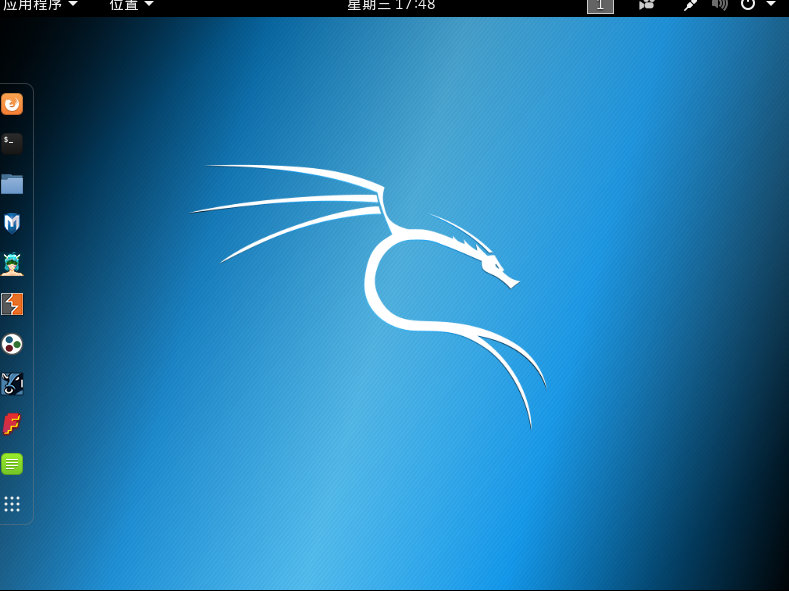本文适合KALI初学者,将详细介绍Kali Linux 2.0的安装过程。
首先我们到KALI的官网下载镜像,大家可以自己选择下载32或64位的KALI 2.0系统。
KALI 官网:https://www.kali.org/downloads/

2、打开VMware Workstation ,点击新建一个虚拟机,按下图步骤进行操作。
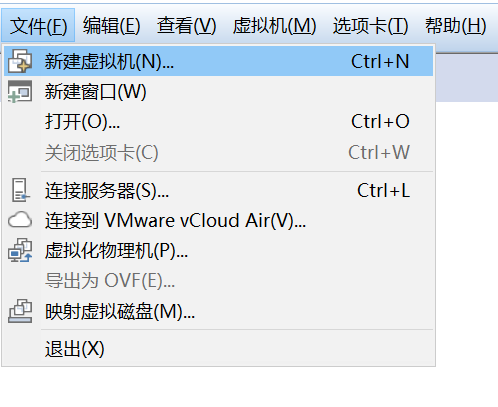
选择典型,下一步

选择刚刚下载好的KALI镜像,这时候可能系统会出现无法检测此光盘镜像中的操作系统的提示,不影响,直接下一步,按图中的选择来
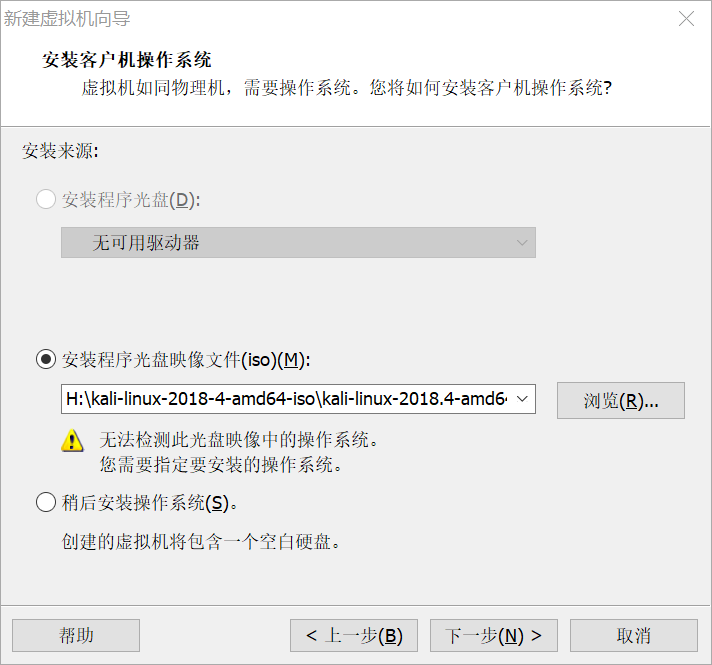
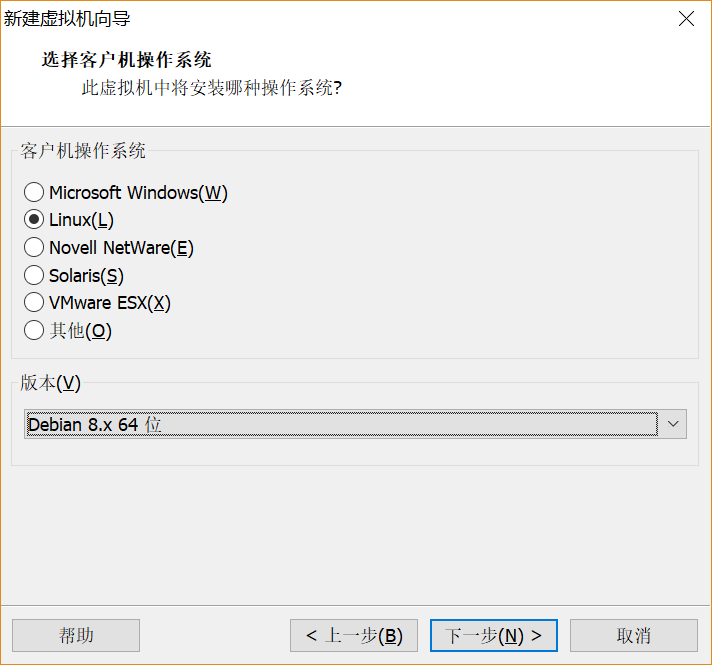
给虚拟机命名,和存放位置

接下来修改虚拟机的硬件配置

这里硬件可以根据个人的物理机条件来更改调整,本人的物理机内存是16G所以这里选择了2G,处理器个数选择2,其他不做更改。
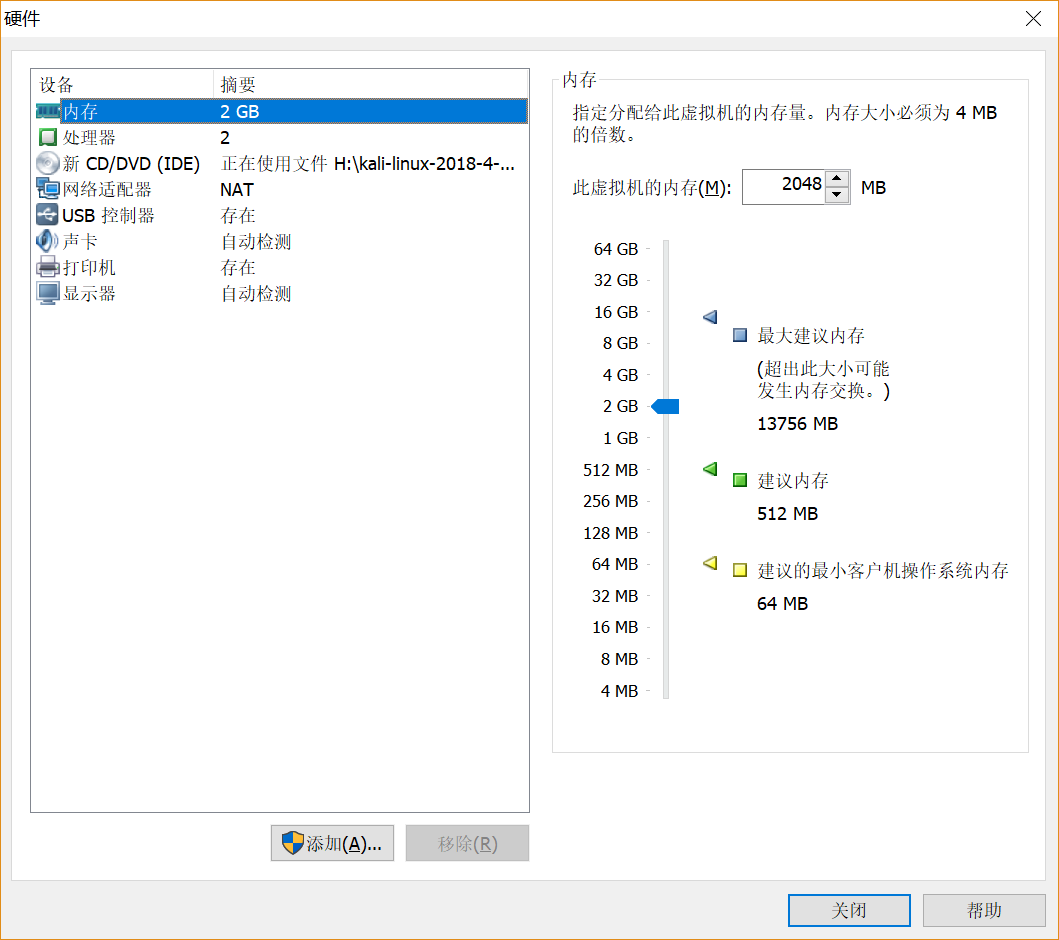
点击完成后,开启虚拟机。
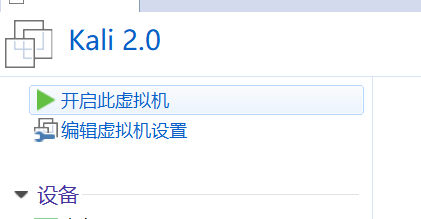
开机这里选择Graphiacl install(图形界面安装)

选择中文简体,continue
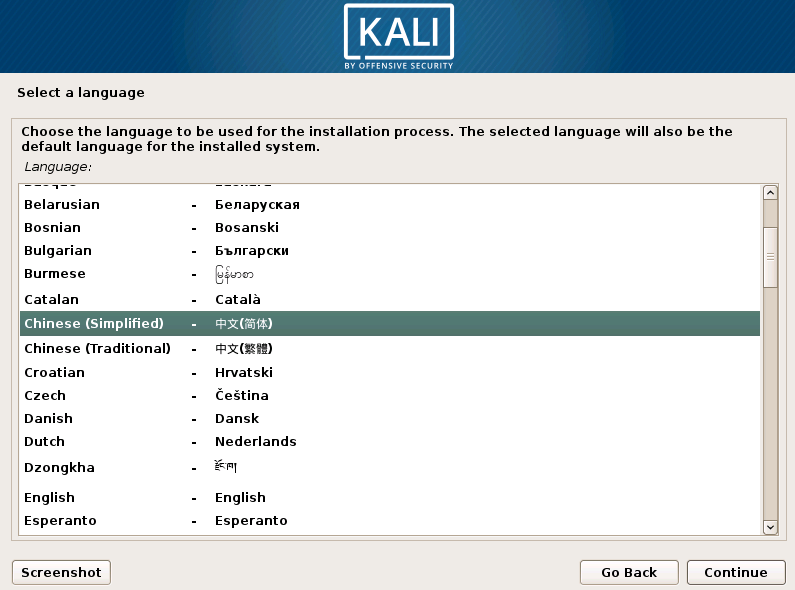
键盘映射选择汉语,下一步
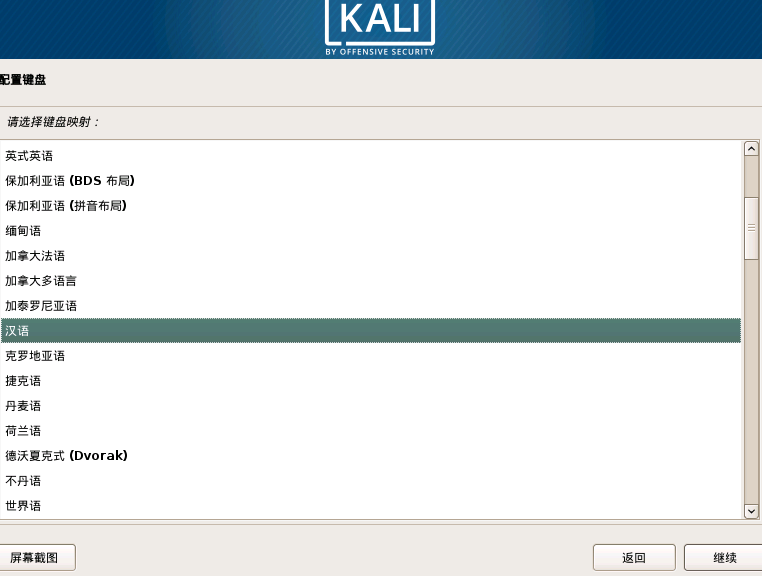
等待它自己安装
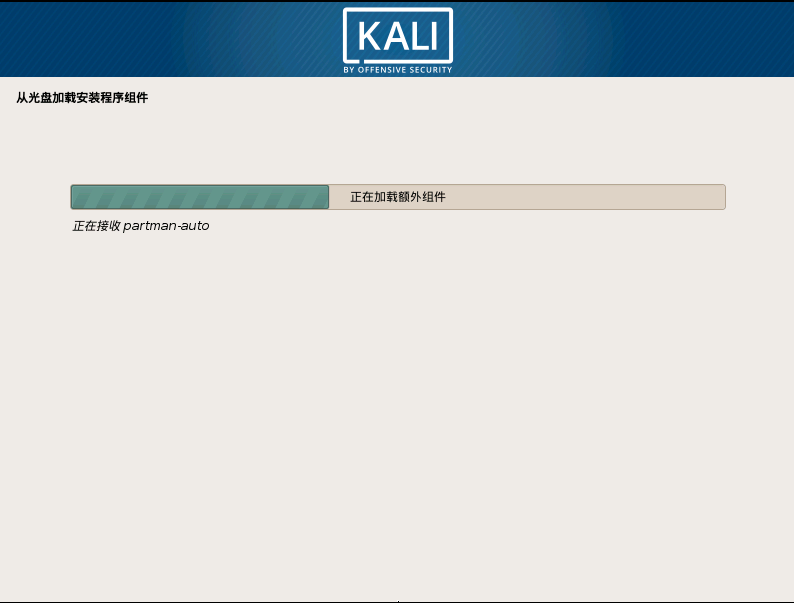
取主机名,继续下一步

跳过域名设置,直接下一步
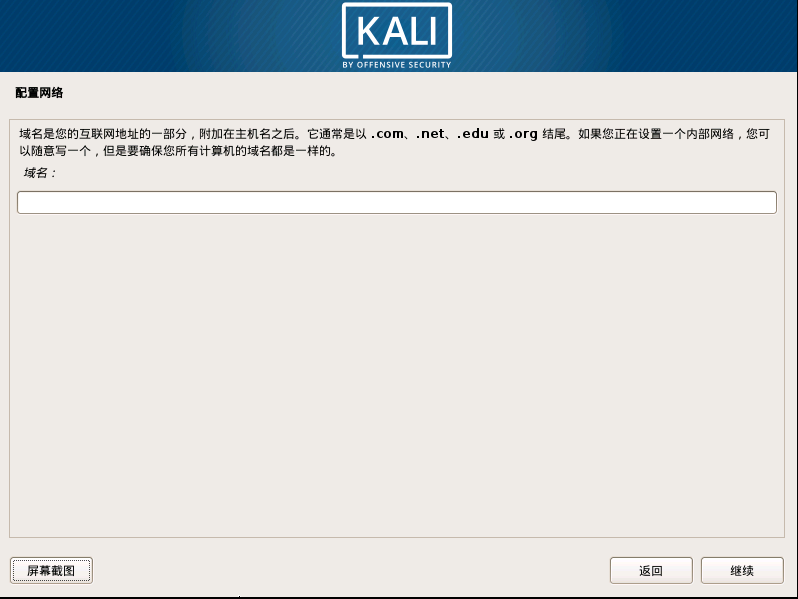
设置你自己的密码,建议设置一个好记的密码,不然忘了可能进不了系统,要重新设密码,比较麻烦
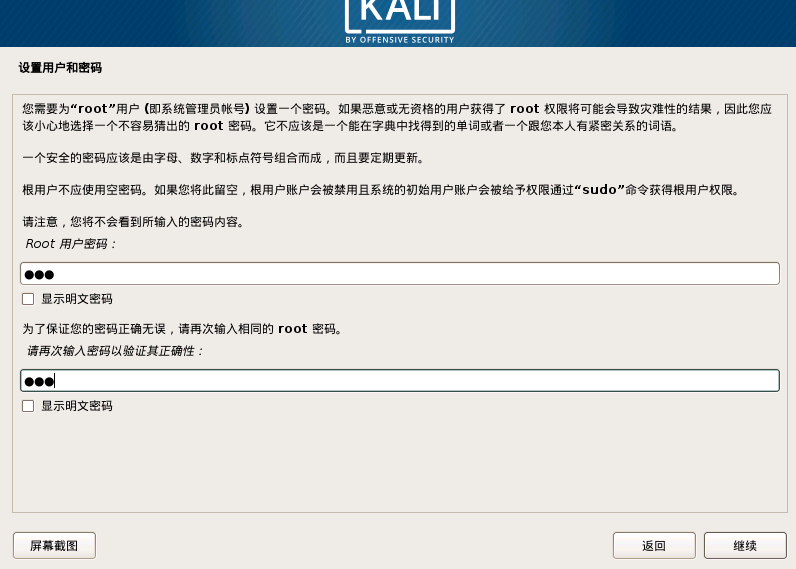
继续等待它自己安装
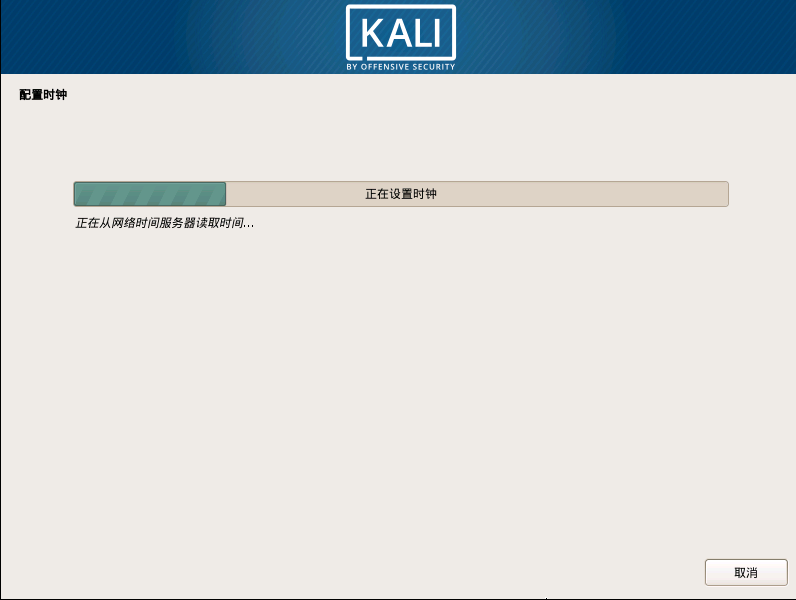
磁盘分区向导选择第一个,下一步,如图所示
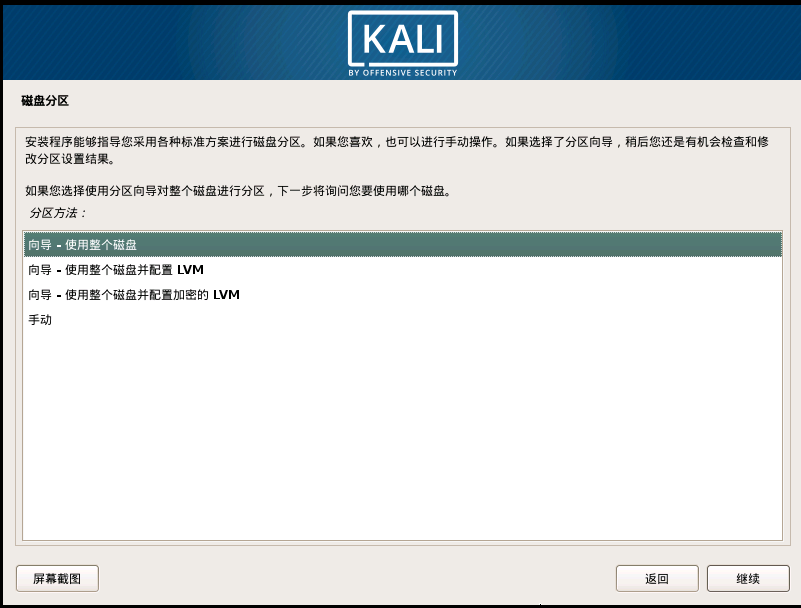

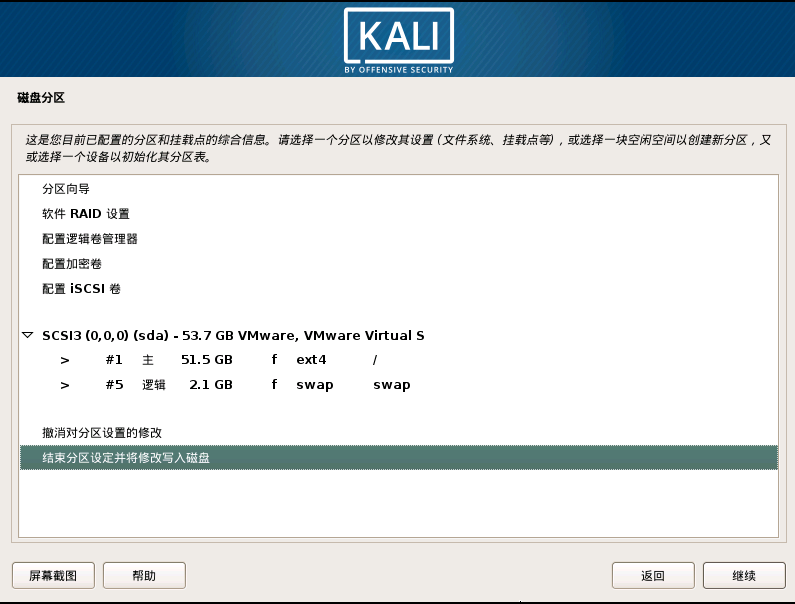
这一步选择是,继续下一步

自动安装系统,有点久耐心等待下
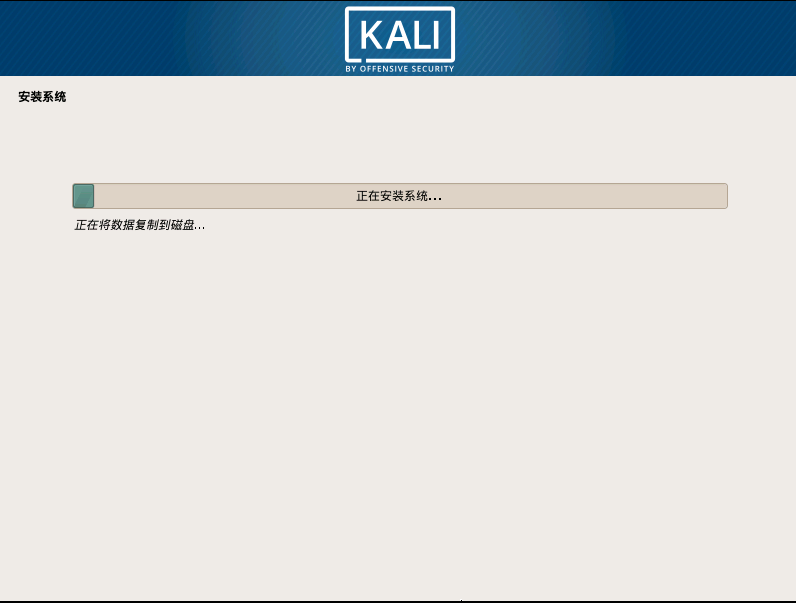
网络镜像这里选否
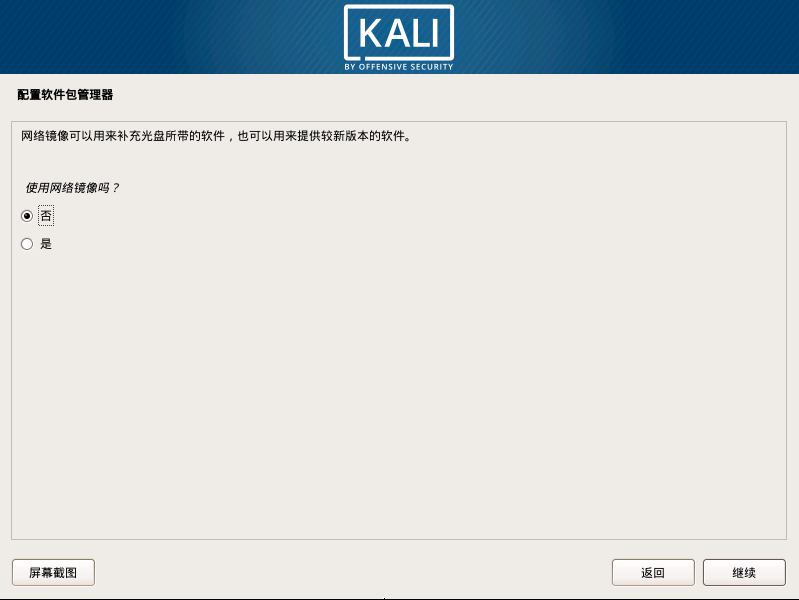
重点来了!!!这里一定要选是,选是,选是(重要的事说三遍!)否则新系统无法启动!
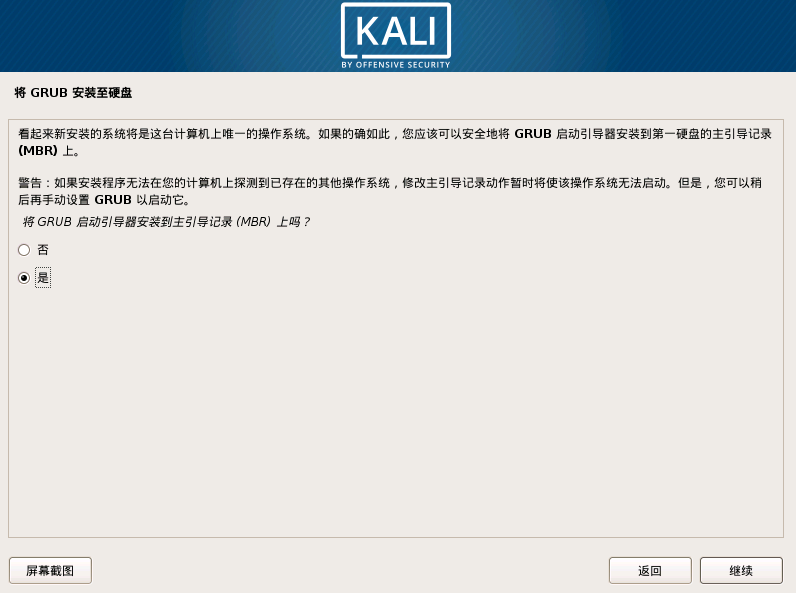
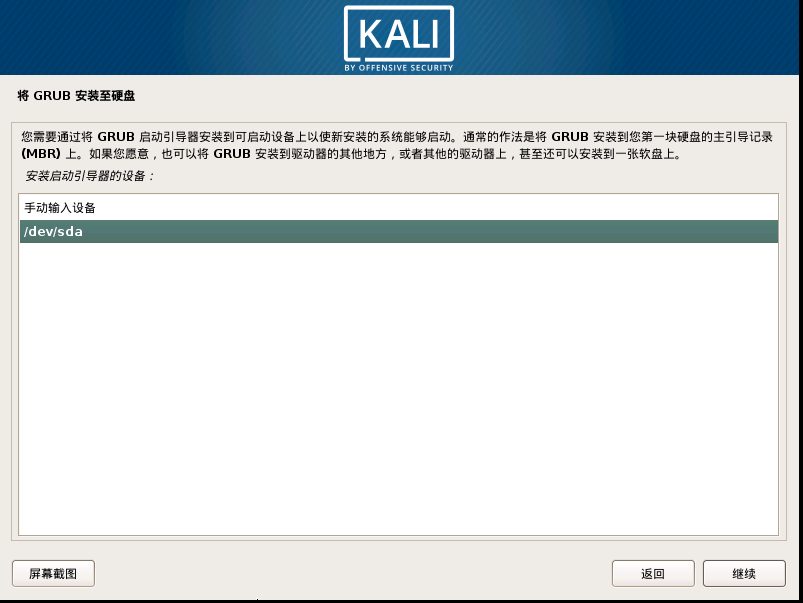
到这里基本KALI就安装完成了。
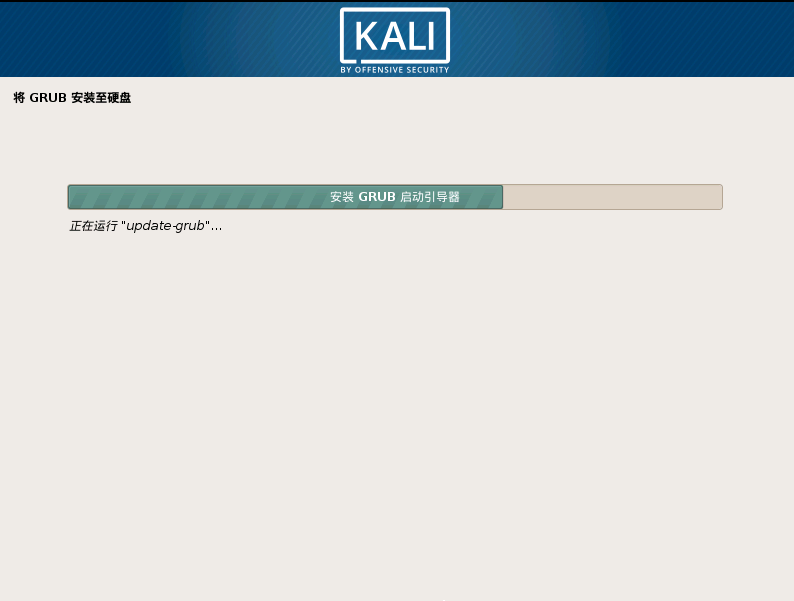
重启,进入系统,输入用户名密码
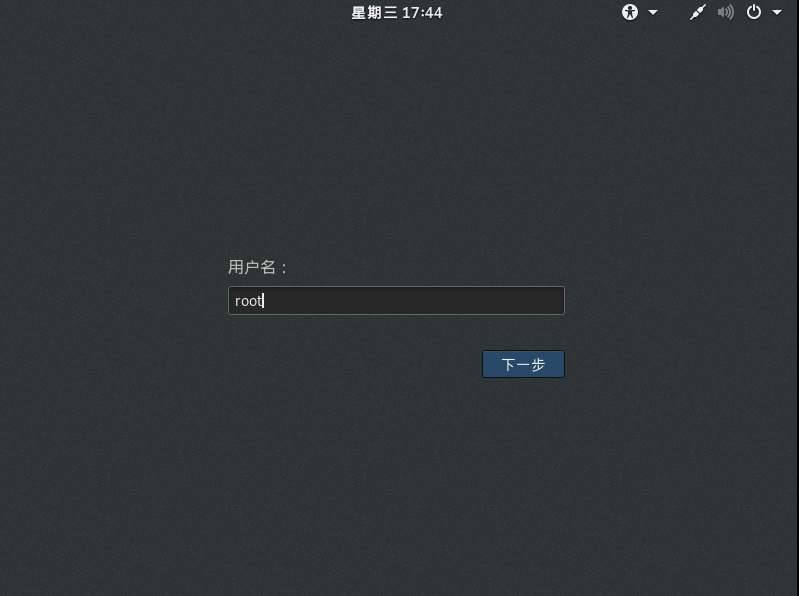
进到我们KALI经典的界面,我们的安装教程到此结束,祝大家学习愉快!